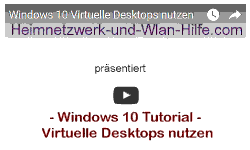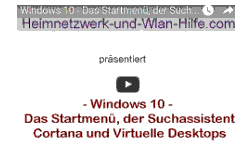auf heimnetzwerk-und-wlan-hilfe.com
nach Inhalten suchen!
- Home
- Windows 11
- Virtuelle Desktops in Taskleiste ausblenden
Das Symbol für die virtuellen Desktops aus der Task-Leiste ausblenden
In unserem heutigen Tutorial zeigen wir dir, wie du den Button für die virtuellen Desktops entfernen kannst, falls du diesen nicht in der Taskleiste haben möchtest!
Nicht jeder nutz die Funktion der virtuellen Desktops in Windows 11. In diesem Fall muss ich auch keinen Taskleistenplatz für das virtuelle Desktopsymbol in der Taskleiste verschwenden.
Also begeben wir uns doch mal in die Taskleiste.
Virtuelle Desktops – Wozu sind sie nützlich?
In der Taskleiste findest du rechts neben dem Suchfeld den Button für die virtuellen Desktops.
Wenn du das Symbol für die virtuellen Desktops anklickst, dann werden dir zwei Vorschaufenster angezeigt.
Einmal der aktuelle Desktop, also der aktuelle Hintergrund deines Bildschirms und die Schaltflächen für die Erstellung eines neuen Desktops.
Wofür sind nun diese virtuellen Desktops sinnvoll?
Die Nutzung virtueller Desktops ist zum Beispiel dann sinnvoll, wenn du keine zwei echte Bildschirme hast, du aber gern die auf dem Bildschirm dargestellten Anwendungen auf zwei oder mehr Bildschirmen verteilen möchtest.
Das ist oft notwendig, wenn du zwei, drei oder mehrere Anwendungen immer geöffnet haben musst, um effizient arbeiten zu können.
Über die virtuellen Bildschirme hast du die Möglichkeit, offene Anwendungen über mehrere virtuelle Bildschirme zu verteilen.
Eine zweite Funktion dieses virtuellen Desktops ist die, dass dir die gerade aktiven Anwendungen angezeigt werden.
Den gleichen Effekt hast du, wenn du die "Alt-Taste zusammen mit der Tab-Taste" drückst oder die "Windows-Taste mit der Tab-Taste" gleichzeitig drückst.
Wenn ich die Alt +Tab-Taste drücke, dann werden mir meine aktiven Anwendungen angezeigt und wenn ich die Windows + Taste und Tab-Taste drücke, dann habe ich quasi beides.
Dann habe ich einmal alle meine geöffneten Programme und die Möglichkeit, einen neuen Desktop zu erstellen.
Wenn du diese Funktion jedoch nicht benötigst und dir das Wechseln zwischen den aktiven Programmen mit der Alt-Tab-Taste genügt, dann kannst du das Icon der virtuellen Tabs auch aus der Taskleiste entfernen.
Damit hast du dann Platz für eine andere Anwendung in der Taskleiste.
Das Symbol für virtuelle Desktops nicht mehr in der Taskleiste anzeigen
Und wie entfernen wir nun das Symbol der virtuellen Desktops aus der Taskleiste?
Klicke einmal mit der "rechten Maustaste auf die Taskleiste", dann gehst du auf die "Taskleiste Einstellungen".
Hier findest du den Button "Aktive Anwendungen", der identisch ist mit dem Klick auf das Icon für die virtuellen Desktops.
An dieser Stelle musst du einfach nur den "Ein-Aus-Schalter auf Aus stellen" und schon ist das Symbol der virtuellen Desktops in der Taskleiste verschwunden.
Möchtest du die virtuellen Desktops jedoch wieder nutzen, dann aktivierst du die Einstellung "Aktive Anwendung" wieder.
Damit sind wir auch schon wieder am Ende mit unserem heutigen Tutorial.
Wir hoffen natürlich, dass dieses Tutorial nützlich für dich war und wünschen dir noch viel Spaß mit unseren vielen anderen Tutorials auf Heimnetzwerk-und-Wlan-Hilfe.com.
Vielleicht interessieren dich auch folgende Artikel:
Die Bildschirmlupe für Vergrößerungen am Desktop nutzen (Win 11)
Verschwundene Desktopsymbole wieder anzeigen (Win 11)
Die automatische Rasterausrichtung deaktivieren (Win 11)
Die Windows Desktopsuche anpassen (Win 10 )
Die Desktopsymbole Computer, Benutzer, Netzwerk, Papierkorb und Systemsteuerung anzeigen (Win 10 )
Die Funktionen Nachtmodus und individuelle Skalierung von Desktopelementen kennenlernen (Win 10)
Den Bildschirmhintergrund über die "Desktop anzeigen" Funktion leeren (Win10)
Die Anzeige der aktuellen Kalenderwoche in die Taskleiste einbinden(Win 10)
Eine Datei in der Taskleiste einbinden (Win 10)
Die Größe der Taskleisten-Vorschaufenster offener Dokumente anpassen (Win 10)
Infos bei Wikipedia
Weitere Informationen zu Windows 11
Infos bei Google
Virtuelle Desktops in Taskleiste ausblenden
Zurück zum Seitenanfang von:
Das Symbol für die virtuellen Desktops aus der Task-Leiste ausblenden
Das Symbol für die virtuellen Desktops aus der Task-Leiste ausblenden
Zurück zur:
Windows 11 Artikel- und Videoübersicht
Windows 11 Artikel- und Videoübersicht
Zurück zur Startseite von heimnetzwerk-und-wlan-hilfe.com
Wenn dir der eine oder andere Tipp auf unseren Seiten Nerven und graue Haare erspart hat, dann unterstütze doch unser Team mit einer kleinen Spende, die uns dabei helfen, die hohen Bereitstellungskosten aufzubringen.

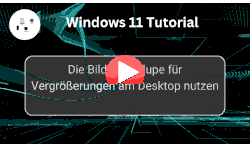
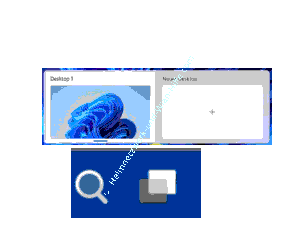
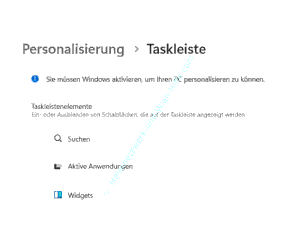
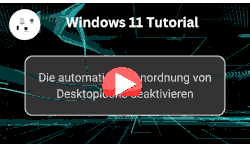



 >
>